Le traduzioni sono generate tramite traduzione automatica. In caso di conflitto tra il contenuto di una traduzione e la versione originale in Inglese, quest'ultima prevarrà.
Aggiornamento delle personalizzazioni di Amazon Q
Viene creata una personalizzazione sulla base di un'istantanea della fonte di dati al momento della creazione. Potresti voler aggiornare la personalizzazione di Amazon Q se:
-
Hai aggiornato i file nella tua fonte di dati e desideri ricreare la personalizzazione con i nuovi file.
-
Vuoi passare l'origine dati AWS CodeConnections da Amazon S3 o viceversa.
-
Vuoi modificare i repository a cui si fa riferimento in una CodeConnections fonte di dati.
Una personalizzazione può avere più versioni.
Gli amministratori di Amazon Q hanno accesso a un massimo di tre versioni per ogni personalizzazione:
-
l'ultima versione
-
la versione attualmente attiva
-
la versione attiva più recente che non è attualmente attiva
Creare una nuova versione
Per creare una nuova versione della personalizzazione, segui questa procedura:
-
Accedi alla AWS Management Console.
-
Passa alla console Amazon Q Developer.
-
Dal riquadro di navigazione a sinistra, scegli Personalizzazioni.
Apparirà la pagina delle personalizzazioni.
-
Scegli la personalizzazione per la quale desideri creare una nuova versione.
Verrà visualizzata la pagina dei dettagli della personalizzazione.
-
Esegui una di queste operazioni:
-
Seleziona Crea nuova versione dal menu a discesa Azioni.
-
Scegli la scheda Sorgenti, quindi scegli Aggiorna.
Viene visualizzata la pagina di personalizzazione dell'aggiornamento.
-
-
Seleziona Crea nuova versione dal menu a discesa Azioni.
-
(Facoltativo) Cambia l'origine dei dati.
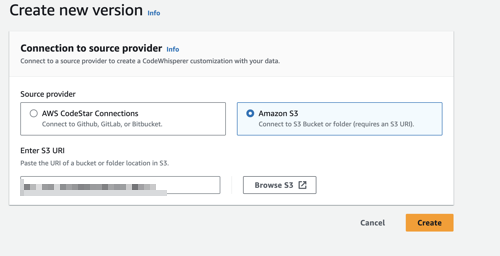
-
(Facoltativo) Se hai selezionato l'origine CodeConnections dati, modifica i repository associati alla connessione.
-
Scegli Create (Crea).
Se ricevi messaggi di errore, consultaRisoluzione dei problemi relativi alla creazione della personalizzazione.